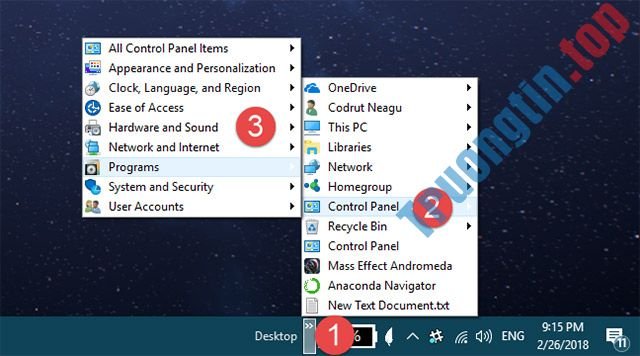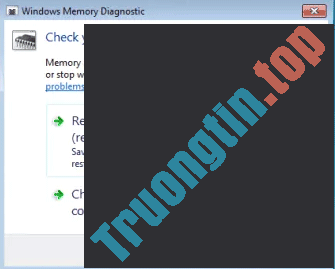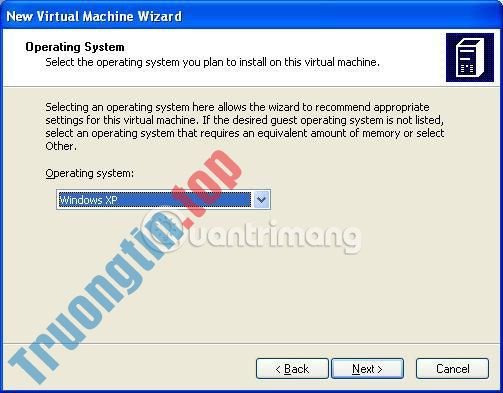Lỗi Kernel Data Inpage Error (mã dừng 0x0000007a) diễn ra do bad sector, virus, ổ hdd hoặc bộ nhớ RAM lỗi gây nên. Bài viết này sẽ hướng dẫn các bạn cách khắc phục lỗi màn hình xanh Kernel Data Inpage Error trên Windows.
- Làm ra sao để tìm lý do gây lỗi màn hình xanh chết chóc và Minidump?
- Cách khắc phục lỗi màn hình xanh “Critical Process Died” trong Windows 10
- Cách sửa lỗi màn hình xanh Machine Check Exception trên Windows 10
Thông báo lỗi Kernel Data Inpage Error trên các phiên bản Windows 7 trở xuống.
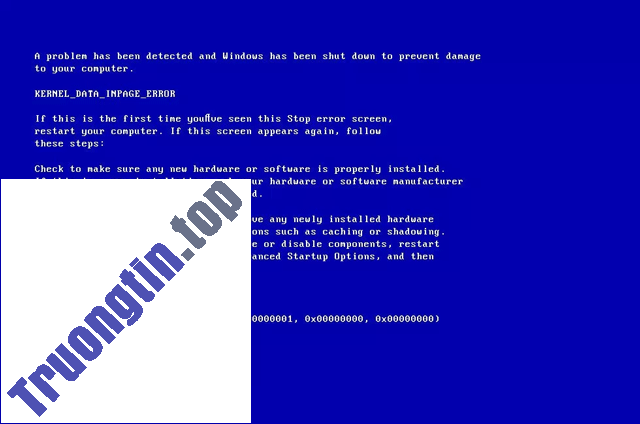
Thông báo lỗi trên Windows 8, 8.1 và Windows 10.
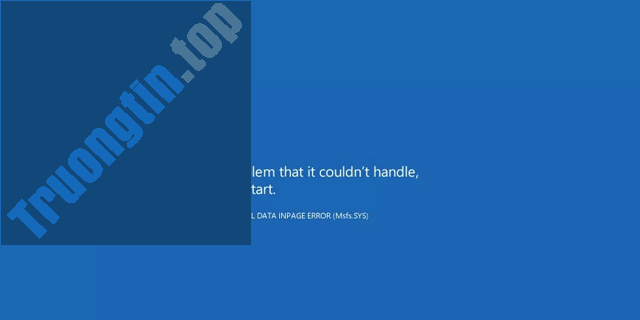
Cách sửa lỗi Kernel Data Inpage Error trên Windows
- Nguyên nhân gây nên lỗi
- 1. Bộ nhớ hệ thống bị hỏng
- 2. Hệ thống file bị hỏng
- Cách sửa lỗi Kernel Data Inpage Error trên Windows
- 1. Chạy công cụ chkdsk
- 2. Kiểm tra nhật ký hệ thống trong Event Viewer
- 3. Chạy công cụ Memory Diagnostics Tool
- 4. Kích hoạt tùy chọn “Automatically Manage Paging File Size for All Drives”
- 5. Kiểm tra thiết bị ngoại vi phần cứng
Nguyên nhân gây ra lỗi
1. Bộ nhớ hệ thống bị hỏng
Nguyên nhân phổ biến nhất gây nên lỗi đây là RAM (bộ nhớ chỉ đọc) lặp đi lặp lại qui trình đọc/ghi.
2. Hệ thống file bị hỏng
Một lý do khác cũng có thể có thể dẫn đến lỗi này là hệ thống file bị hỏng. Điều này diễn ra do lỗi đọc/ghi đĩa, mất điện hoặc virus tấn công.
Cách sửa lỗi Kernel Data Inpage Error trên Windows
Các cách thức sau được áp dụng cho Windows Vista, Windows 7, Windows 8, 8.1 và Windows 10.
1. Chạy công cụ chkdsk
Nếu lỗi 0x0000007a do bad sector trên ổ hdd của bạn, hãy chạy công cụ chkdsk để xác định và khắc phục vấn đề. Thực hiện theo một số bước dưới đây để chạy công cụ chkdsk:
Bước 1 . Gõ cmd trong hộp tìm kiếm, nhấp chuột phải vào Command Prompt trong kết quả và chọn Run as Administrator .
Bước 2 . Gõ lệnh sau vào Command Prompt:
chkdsk C: /f /r
Thay ổ C: với ký tự ổ đĩa bạn cài đặt Windows.
Bước 3 . Nhấn Enter .
Máy tính cần khởi động lại để chạy công cụ chkdsk.
2. Kiểm tra nhật ký hệ thống trong Event Viewer
Công cụ Event Viewer giúp bạn định vị thiết bị gây nên lỗi 0x0000007a. Để truy cập vào nhật ký của Event Viewer, thực hành theo những bước sau:
Bước 1. Gõ Administrative Tools trong hộp tìm kiếm, chọn nó trong kết quả.
Bước 2 . Click đúp vào Computer Management.
Bước 3 . Mở rộng Event Viewer ở panel bên phải, sau đó mở rộng nhật ký Windows.
Bước 4 . Chọn System .
Bước 5 . Kiểm tra mọi thứ thông báo lỗi để định vị thiết bị gây nên lỗi.
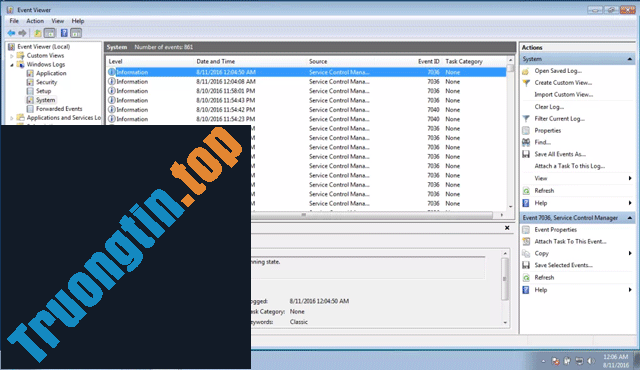
3. Chạy công cụ Memory Diagnostics Tool
Công cụ Memory Diagnostics Tool cấp phép bạn kiểm tra các vấn đề về bộ nhớ RAM, xem đây có phải là nguyên nhân dẫn đến lỗi Kernel Data Inpage Error không.
Để truy cập vào Memory Diagnostics Tool thực hiện theo các bước sau:
Bước 1 . Gõ Windows Memory Diagnostics trong hộp tìm kiếm, click vào nó trong kết quả.
Bước 2 . Thực hiện theo phía dẫn trên màn hình để hoàn chỉnh quá trình và chờ đợi kết quả.
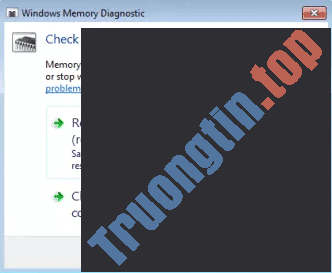
4. Kích hoạt tùy chọn “Automatically Manage Paging File Size for All Drives”
Một cách hữu hiệu khác để giải quyết KERNERL_DATA_INPAGE_ERROR trong Windows là quản lý cài đặt kích thước paging file. Thực hiện việc này khá dễ dàng và không có lệnh nào liên quan. Bạn chỉ cần sử dụng Performance Options trên Windows:
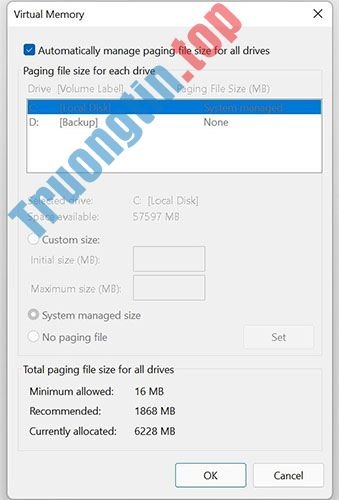
Bước 1 : Mở Windows Explorer bằng phím tắt Win + E .
Bước 2 : Nhấp chuột phải vào This PC và chọn Properties. Hoặc, sử dụng shortcut This PC nếu như nó đã có trên desktop của bạn.
Bước 3 : Trên menu Settings , nhấn vào Advanced system settings cạnh bên Related links .
Bước 4 : Trên cửa sổ tiếp theo, hãy đáp ứng rằng bạn đang ở trong tab Advanced . Nhấp vào Settings trong Performance.
Bước 5 : Thao tác này sẽ mở cửa sổ Performance Options . Một lần nữa, hãy chuyển đến phần Advanced.
Bước 6 : Trong Virtual Memory, nhấp vào Change.
Bước 7 : Tại đây, hãy bật tùy chọn Automatically manage paging file size for all drives .
Bước 8 : Bấm OK.
Bước 9 : Nhấp vào OK một lần nữa trong cửa sổ Performance Options.
Bước 10 : Đóng System Properties và khởi động lại máy tính.
Trong hầu hết các trường hợp, điều đó sẽ xử lý được lỗi KERNEL_DATA_INPAGE_ERROR. Nếu không, hãy chuyển sang giải pháp tiếp theo. Ngoài ra, việc kích hoạt tùy chọn này cũng có thể có thể làm giảm nhẹ công suất của máy tính Windows, vì điều chỉnh kích thước page file theo cách thủ công là một cách thông dụng để cải thiện vấn đề năng suất chậm trên Windows.
5. Kiểm tra thiết bị ngoại vi phần cứng
Nếu các cách trên không thể khắc phục được vấn đề, thử các típ sau:
- Tháo các thiết bị ngoại vi phần cứng rời khỏi máy tính. Tháo từng thiết bị một, sau đó khởi động lại máy tính và kiểm tra lỗi, nếu không còn lỗi đó là do thiết bị này gây ra. Nếu không thực hiện với thiết bị ngoại vi khác.
- Chạy ứng dụng diệt virus: Phần mềm độc hại làm đứt quãng hoạt động bình thường của máy tính. Điều này cho dù là việc gây ra lỗi BSOD như KERNEL_DATA_INPAGE_ERROR. Để phát hiện và xóa ứng dụng độc hại khỏi hệ thống 1 cách an toàn, bạn cần thực hành quét virus trên diện rộng. Trong hầu hết các trường hợp, Windows Defender là quá đủ để quét sạch ứng dụng độc hại phổ biến.
Chúc các bạn thực hiện thành công!
- Cách sửa lỗi 0x0000001E: KMODE EXCEPTION NOT HANDLED trên Windows
- Cách sửa lỗi 0xC000021A trên Windows
- Cách sửa lỗi Attempted Execute on Noexecute Memory trên Windows
- Cách sửa lỗi “0x00000109: selected entry could not be loaded” trên Windows
sửa lỗi Kernel Data Inpage Error,sửa lỗi 0x0000007a,khắc phục lỗi Kernel Data Inpage Error,fix lỗi Kernel Data Inpage Error,sửa lỗi màn hình xanh
Nội dung Cách khắc phục lỗi Kernel Data Inpage Error trên Windows được tổng hợp sưu tầm biên tập bởi: Tin Học Trường Tín. Mọi ý kiến vui lòng gửi Liên Hệ cho truongtin.top để điều chỉnh. truongtin.top tks.
Bài Viết Liên Quan
Bài Viết Khác
- Sửa Wifi Tại Nhà Quận 4
- Cài Win Quận 3 – Dịch Vụ Tận Nơi Tại Nhà Q3
- Vệ Sinh Máy Tính Quận 3
- Sửa Laptop Quận 3
- Dịch Vụ Cài Lại Windows 7,8,10 Tận Nhà Quận 4
- Dịch Vụ Cài Lại Windows 7,8,10 Tận Nhà Quận 3
- Tuyển Thợ Sửa Máy Tính – Thợ Sửa Máy In Tại Quận 4 Lương Trên 10tr
- Tuyển Thợ Sửa Máy Tính – Thợ Sửa Máy In Tại Quận 3
- 7 Chrome extension tốt nhất cho năng suất
- Dịch Vụ Sửa Tủ Lạnh Không Kín – Khít Quận 4
- Dịch Vụ Sửa Máy Giặt Không Vào Nước Quận 3
- Dịch Vụ Cài Win Đường Nguyễn Ngọc Nhựt Quận Tân Phú
- Thay Bàn Phím Laptop Quận 10